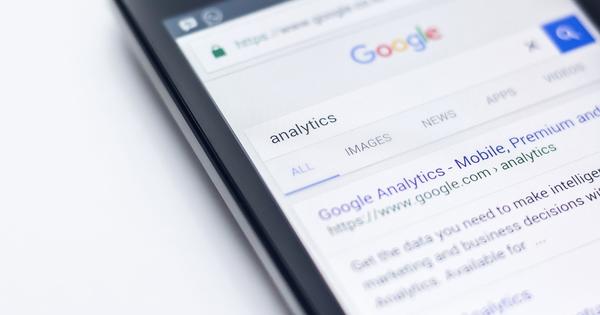ایپل کے چوہوں کے پاس ماؤس کا صحیح بٹن نہیں ہوتا، ان کے پاس ہمیشہ ہوتا ہے۔ ونڈوز سوئچرز اس سے نفرت کرتے ہیں۔ اور - منصفانہ ہے - کہ 'ثانوی کلک' میں بھی macOS کے تحت عملی اطلاقات ہیں۔ تو اس کے ساتھ واپس جائیں، کیونکہ آپ صرف ونڈوز کی طرح میک او ایس میں دائیں ماؤس بٹن کو چالو اور استعمال کر سکتے ہیں۔
درحقیقت، iMac کے ساتھ فراہم کردہ نئے ماؤس میں اب کوئی دکھائی دینے والا بٹن نہیں ہے۔ یہاں تک کہ ایک ماؤس وہیل غائب ہے۔ اس کی وجہ یہ ہے کہ اس جادوئی ماؤس کی سطح ٹچ حساس ہے۔ اوپر سے نیچے تک رگڑنا (اور ممکنہ طور پر بائیں سے دائیں) اسکرولنگ جیسی چیزوں کو متحرک کرتا ہے۔ ایک ہی وقت میں، یہ بھی لاگو ہوتا ہے کہ ماؤس بالکل پتہ لگا سکتا ہے کہ آپ کی انگلیاں ماؤس پر کہاں آرام کرتی ہیں. اور یہ حقیقت ماؤس کے دائیں بٹن کو تیزی سے سمجھنے کے لیے مفید ہے۔ اس کے لیے پہلے اسکرین کے اوپری دائیں جانب ایپل پر کلک کریں اور پھر آن کریں۔ سسٹم کی ترجیحات. یا کلک کریں۔ سسٹم کی ترجیحات (گیئر) گودی میں، جو آپ چاہتے ہیں۔ کھلنے والی ونڈو میں، ڈبل کلک کریں۔ ماؤس. کلک کریں - اگر ضروری ہو تو - ایک اور ونڈو آن میں پوائنٹ اور کلک کریں۔. پھر نیچے والے آپشن کو ٹوگل کریں۔ ثانوی کلک میں دائیں ہاتھ والے فطری طور پر اس اختیار کا انتخاب کرتے ہیں۔ دائیں طرف پر کلک کریں۔; بائیں ہاتھ والے بھی یہاں بائیں طرف کا انتخاب کر سکتے ہیں۔ اب سے آپ کے پاس (دوبارہ) کام کرنے والا دائیں ماؤس بٹن ہے۔

کلک کو کنٹرول کریں۔
دائیں ماؤس کے بٹن کے بغیر سیکنڈری کلک کرنا بھی ممکن ہے۔ اس صورت میں، کی بورڈ پر کنٹرول کی کو دبائے رکھتے ہوئے ماؤس پر کلک کریں۔ اس طرح آپ کو وہی سیاق و سباق کے مینیو نظر آئیں گے جیسے دائیں کلک کے ساتھ۔ تاہم، یہ یقینی طور پر ہر اس شخص کے لیے ہے جو دوسرے آپریٹنگ سسٹمز کا بھی عادی ہے - ایک اضافی کارروائی جس کی عادت ڈالنے میں کافی وقت لگتا ہے۔ پھر بھی - یہاں تک کہ جب ماؤس کا دائیں بٹن آن کیا جاتا ہے - آپ ماؤس کا استعمال کرتے ہوئے کلیدوں کے ساتھ یکجا ہونے سے مکمل طور پر گریز نہیں کرسکتے ہیں۔ مثال کے طور پر، ونڈوز کے تحت ماؤس کے دائیں بٹن سے گھسیٹنا ممکن ہے۔ پھر، جاری ہونے پر، کاپی اور منتقل کے اختیارات کے ساتھ ایک سیاق و سباق کا مینو ظاہر ہوتا ہے۔ دائیں گھسیٹنا macOS میں کام نہیں کرتا ہے۔ کوئی آفت نہیں: اگر آپ ایک یا زیادہ فائلوں کو منتقل کرنا چاہتے ہیں تو کی بورڈ پر کمانڈ بٹن کو دبائے رکھتے ہوئے انہیں مطلوبہ منزل تک گھسیٹیں۔ دراصل، یہ واحد ماؤس کلید کا مجموعہ ہے جو آپ کو ماؤس کے دائیں بٹن کو چالو کرنے کے بعد یاد رکھنا پڑتا ہے۔